win764位系统装32位系统图文详解
- 时间:2017年01月28日 10:00:21 来源:魔法猪系统重装大师官网 人气:14476
win764位系统装32位系统如何操作?不少的朋友都觉得64位系统兼容性没有32位系统好,想要win764换32位系统,小编刚刚向大神同事请教了win764重装32位系统的方法,现在就把相关经验分享给大家吧!
小编最近学会了一个win764位系统装32位系统教程,就是我们电脑系统还是win764位系统,下载各种软件后发现兼容性不那么好,想把win764换32位系统,接着,有着同样兴趣的朋友可以一起来学习64位系统重装32位系统教程。
预装win764位系统装32位系统方法:
1、win764重装32位系统,首先在百度下载"OneKey一键还原"软件,打开软件后,勾选“还原系统”,然后“打开”选择已经下载的GHO文件,开始win764换32位系统过程。
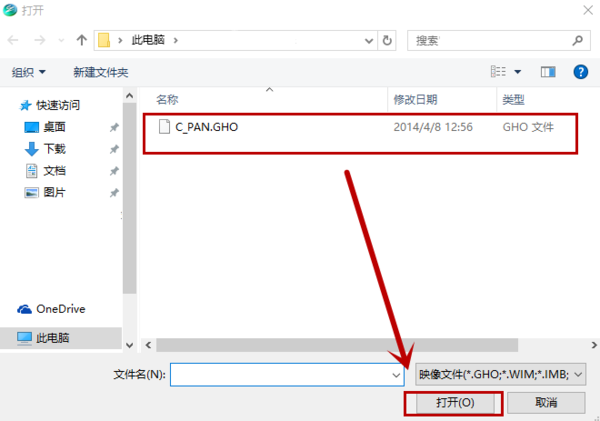
64位系统装32位系统截图(1)
2.选择32位win7系统的GHO文件后点击“打开”
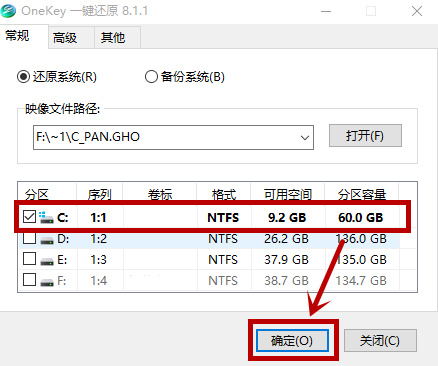
64位系统装32位系统截图(2)
3、勾选C盘(系统盘),并且点击“确定”即可,电脑会自动重启还原
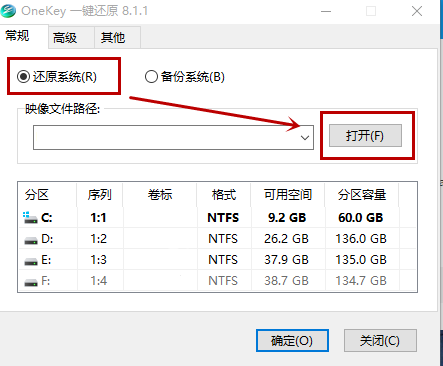
64位系统装32位系统截图(3)
4、等待,然后64位系统重装32位系统就完成了。
以上就是关于win764位系统装32位系统的全部教程内容了,如果你的电脑系统预装是win764位系统或者是正在使用win764位系统,想要win764位系统装32位系统的话,就可以按照小编提供的方法去操作,当然也可以借助系统之家U盘制作工具或者是小白一键U盘装系统软件进行安装32位系统,更多的教程,详情请关注我们的官方网站资讯!
win764重装32位,64位系统装32位系统,64位系统重








